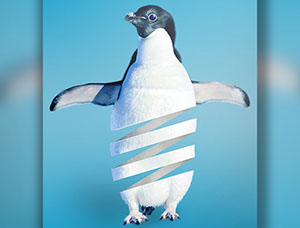文字人像,制作极具创意的文字人像海报(2)
来源:公众号
作者:火虎教育
学习:7406人次
此时可以观察到画笔的形态是刚才定义的文案,到工具栏把前景色调整为白色
在菜单栏——窗口——点击画笔设置——设置画笔的形态动态、散布、纹理、传递,勾选平滑,参数如下图:


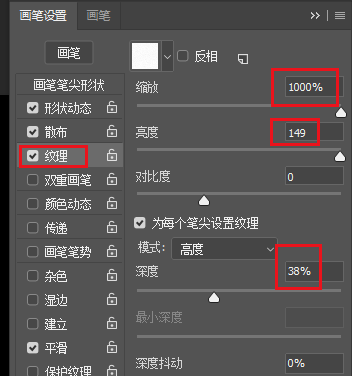
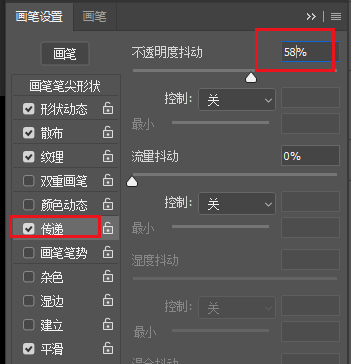
调整完画笔设置之后——使用选择好的白色画笔再画布上点击铺满即可,尽可能让画面没有太多空隙,也不要铺太多层文字,参考如下图:
然后到菜单栏——编辑——定义图案,就会将上面的文字做成一个图案。然后点击图层前面的小眼睛隐藏这个图案图层
定义图案之后就方便下次再使用了~
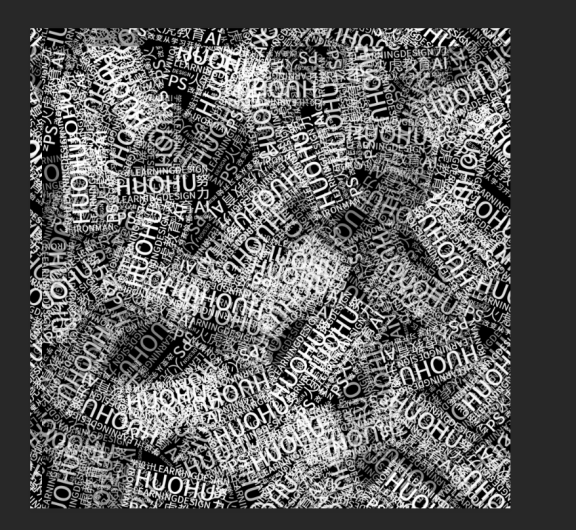
添加人物和装饰文案素材
选择最顶部的图层——找到文件夹中的人物和装饰文案素材——依次选择素材图片,拖拽置入画布中调整合适的位置和比例即可。
拖拽定界框角点可以等比缩放比例(19以下版本需要加按shfit等比缩放)使用移动工具:v 调整图层位置
学习 · 提示
相关教程
关注大神微博加入>>
网友求助,请回答!